在苹果笔记本安装win11详细教程
- 分类:Win11 教程 回答于: 2021年09月28日 10:12:05
当win11预览版出现的时候,有很多的mac用户也想体验一下win11系统,但是没有win11的镜像包跟无法跳过tpm的原因来安装。那么在苹果笔记本安装win11需要怎么操作呢,接下来跟小编一起看看苹果电脑安装win11系统教程吧。
在苹果笔记本安装win11如何操作:
1.首先我们需要安装好的Win10系统。下载一个最新版支持M1电脑的Parallels Desktop 16虚拟机,接着将win11压缩包解压到桌面中。
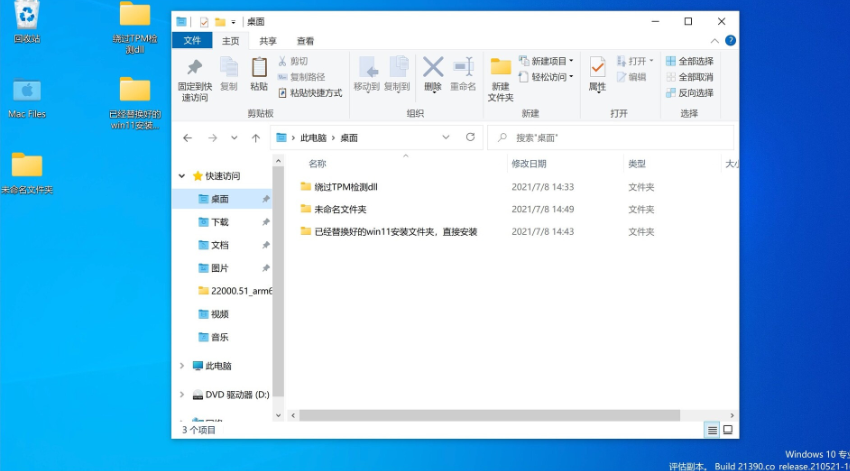
2.接着打开下载好的win10系统,然后将win11系统复制进c盘中。
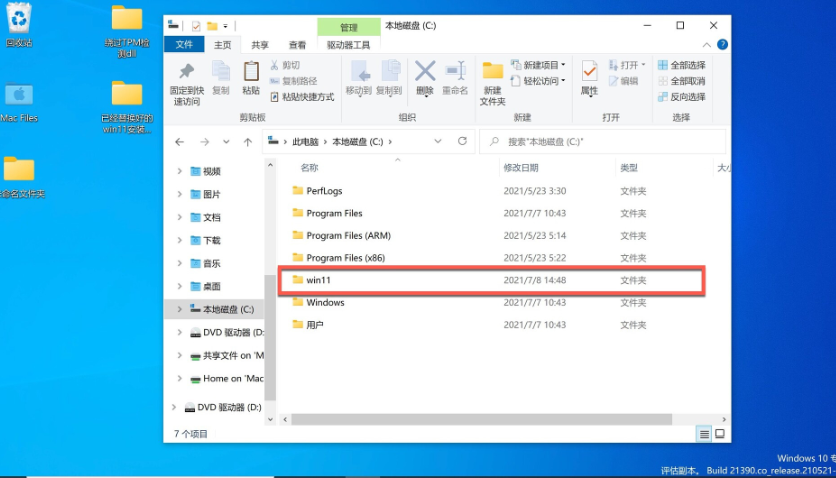
3.然后我们点击打开win11文件夹,双击setup开始安装。
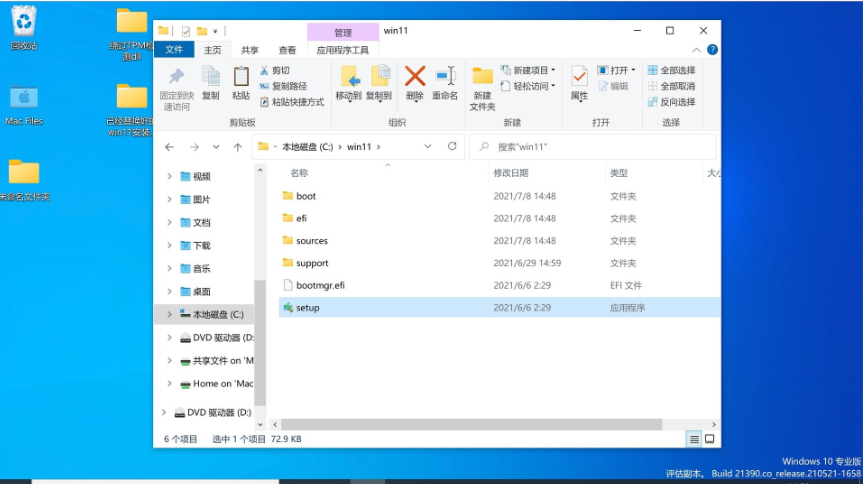
4.弹出win11安装页面,点击下一页即可。
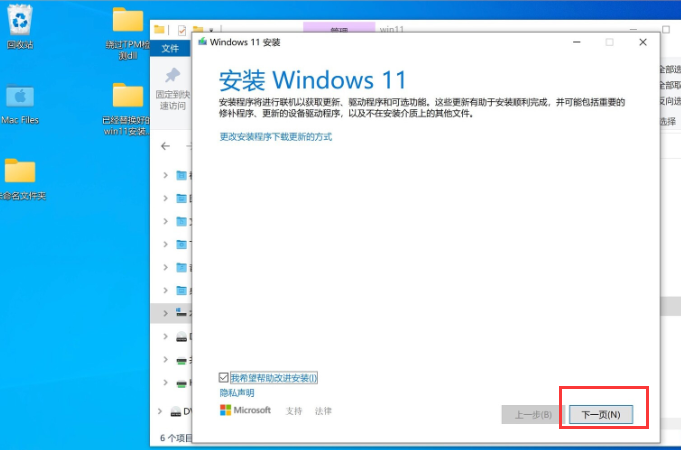
5.我们点击接受声明和许可条款。
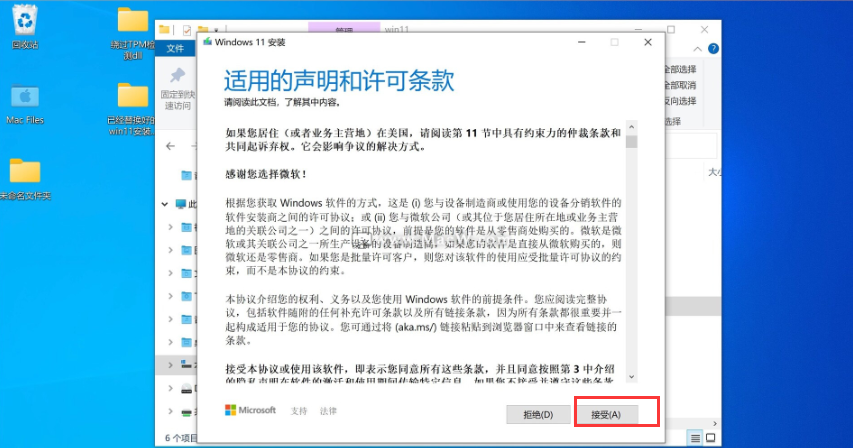
6.系统会开始自动检测更新,我们耐心等待即可。
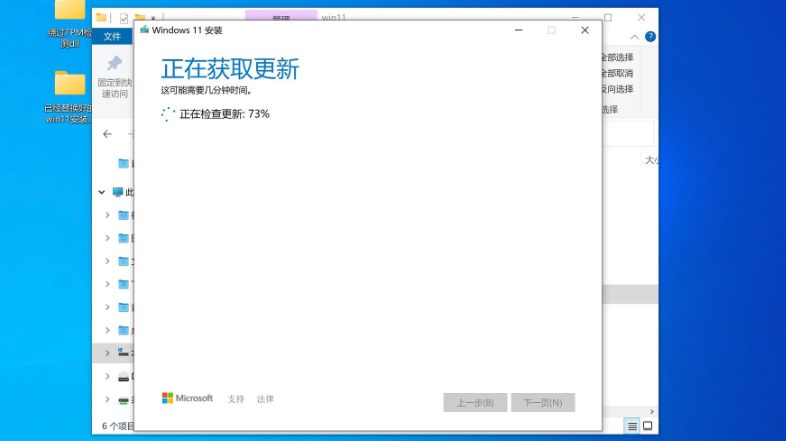
7.准备就绪之后,点击“安装”就可以了。
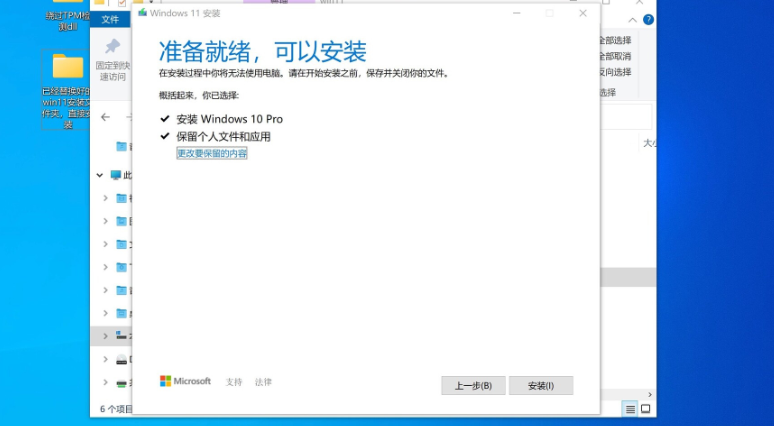
8.正在安装win11系统,等待系统自动安装完成。
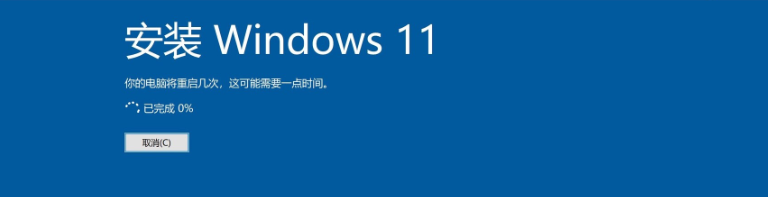
9.多次重启后,进入Win11系统,电脑会自动更新Parallels Tools,等待一分钟即可。
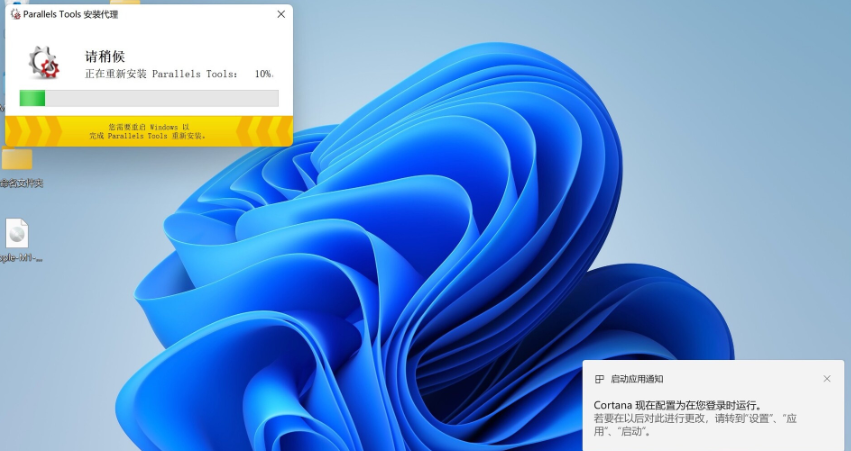
10.当安装完成,点击重启启动按钮。
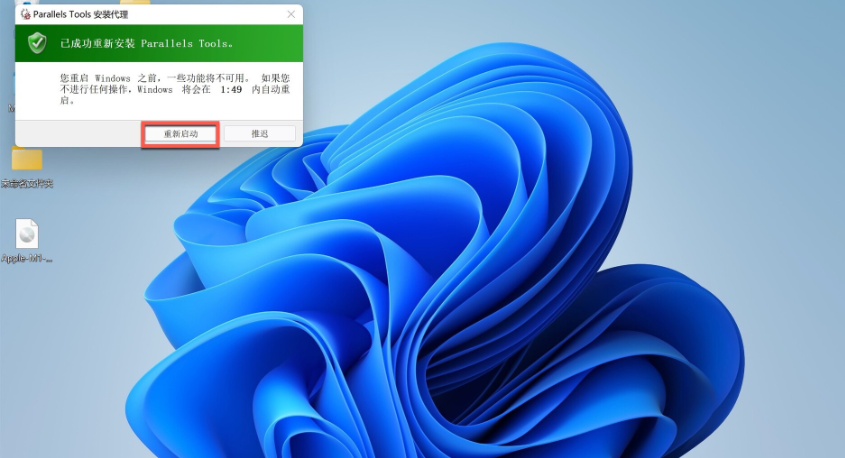
11.重启后,win11安装完成,我们就可以在苹果电脑上使用win11系统啦。
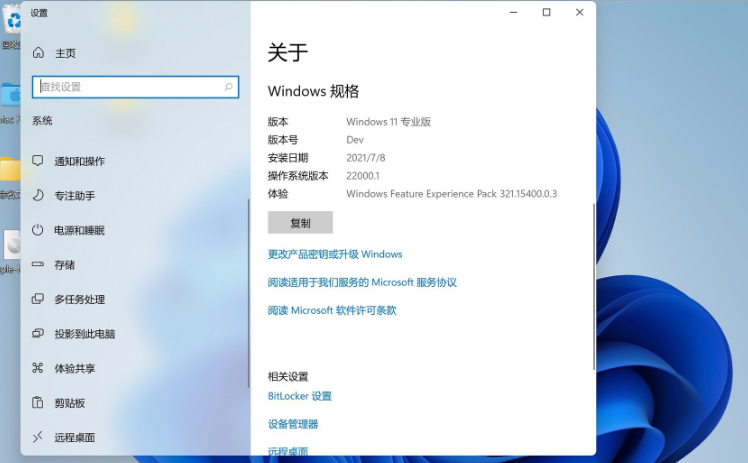
以上就是在苹果电脑安装win11的内容,希望能够帮助到大家。
 有用
26
有用
26


 小白系统
小白系统


 1000
1000 1000
1000 1000
1000 1000
1000 1000
1000 1000
1000 1000
1000 1000
1000 1000
1000 0
0猜您喜欢
- win11新系统只有c盘怎么分区教程..2022/08/10
- 老主板怎么安装win11教程2022/10/29
- win11系统的控制中心在哪的介绍..2022/06/30
- 微软win11发布会内容总结2022/04/29
- win11家庭版远程连接设置方法..2023/01/13
- lenovo台式电脑怎么重装win11系统..2022/02/22
相关推荐
- win11激活密钥专业版-windows11激活密..2022/01/30
- win10升级win11系统需要付费吗..2022/02/08
- win10强制升级win11正式版的教程-win1..2022/03/19
- win11电脑怎么录屏2022/05/13
- win11浏览器兼容模式如何设置的教程步..2021/07/07
- 升级win11黑屏无显示怎么办2022/03/09

















